Διαφήμιση
Από τις γάτες σε διάφορες τοποθεσίες της Καλιφόρνιας, το macos έχει περάσει την απόσταση. Το MacOS Mojave είναι η δέκατη πέμπτη μεγάλη έκδοση του λειτουργικού συστήματος επιφάνειας εργασίας της Apple.
Αυτό σημαίνει νέα χαρακτηριστικά, λειτουργικότητα και πολλά άλλα, για να ξεδιπλώσετε. Ακολουθήστε τις περιγραφές των καλύτερων δυνατοτήτων του Mojave για να βελτιώσετε την εμπειρία macOS.
Δεν τρέχει Mojave ακόμα; Προετοιμάστε το Mac για ενημέρωση πρώτα και στη συνέχεια απλά ανοίξτε το App Store, αναζητήστε macOS Mojave στο Προτεινόμενα καρτέλα και κάντε κλικ στο κουμπί Παίρνω για να ξεκινήσει η εγκατάσταση.
1. Σκοτεινή λειτουργία
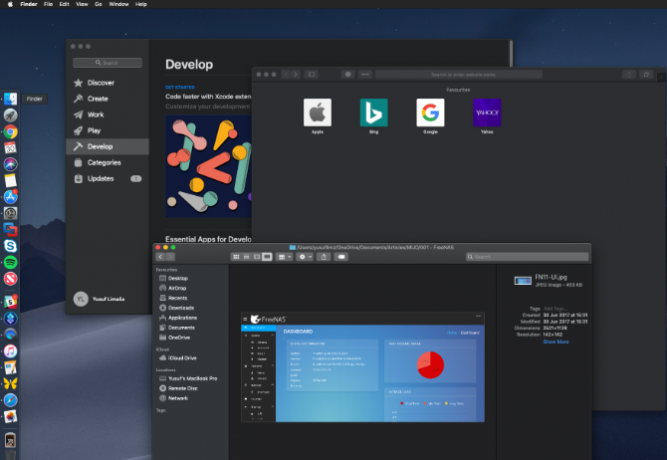
Η High Sierra σας επέτρεψε να αλλάξετε τη γραμμή μενού και την αποβάθρα σε ένα σκοτεινότερο χρωματικό σχέδιο, αλλά τα πάντα μεταξύ των παραμένουν λίγο φωτεινά. Για να μεταβείτε στη σκοτεινή πλευρά του Mojave, κάντε κλικ στο Λογότυπο της Apple στην επάνω αριστερή γωνία της οθόνης και επιλέξτε Επιλογές συστήματος. Εδώ, επιλέξτε Γενικός, και κάτω από Εμφάνιση, κάντε κλικ στο Σκοτάδι.
Το φόντο της επιφάνειας εργασίας σας και οι εγγενείς εφαρμογές της Apple, όπως το Safari, οι φωτογραφίες, το ημερολόγιο, το Xcode και άλλα, θα έχουν τώρα πιο σκούρα χρώματα και θέματα. Αυτό είναι πολύ πιο εύκολο για τα μάτια, ειδικά για τους ανθρώπους που περνούν πολύ χρόνο στο Mac τους. Τα χρώματα στην εφαρμογή "Φωτογραφίες" επίσης αντιβαίνουν καλύτερα κατά τη λειτουργία Dark.
Οι προγραμματιστές εφαρμογών τρίτων κατασκευαστών πρέπει να προσθέτουν χειροκίνητα σκοτεινές λειτουργίες, αλλά άλλες εφαρμογές, όπως το Pixelmator Pro, ταιριάζουν ήδη. Η σκοτεινή λειτουργία φαίνεται όμορφη και πολλές εφαρμογές iPhone υποστηρίζουν σκοτεινές λειτουργίες, πολύ!
2. Δυναμική επιφάνεια εργασίας
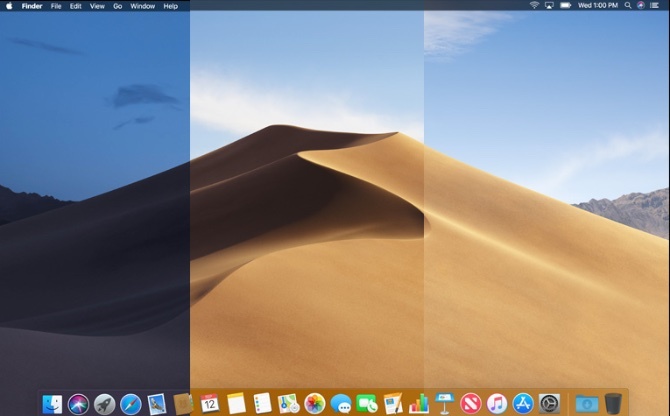
Έχετε ποτέ ήθελε ένα επιφάνεια εργασίας Κορυφαίοι 7 τρόποι για να προσαρμόσετε την επιφάνεια εργασίας MacΘέλετε να κάνετε το Mac σας περισσότερο προσωπικό; Ελέγξτε αυτές τις εκπληκτικές μεθόδους για να προσαρμόσετε το θέμα Mac και πολλά άλλα. Διαβάστε περισσότερα που αλλάζει με την ώρα της ημέρας; Τώρα μπορείτε, με τη δυναμική επιφάνεια εργασίας του Mojave. Σε συνδυασμό με τις λειτουργίες Dark Mode, η ταπετσαρία και το θέμα σας θα αλλάξουν μαζί με τη θέση του ήλιου όπου κι αν βρίσκεστε. Η ταπετσαρία σας αλλάζει δυναμικά από ένα ελαφρύτερο μπλε ουρανό σε ένα πιο σκοτεινό γαλάζιο λυκόφως καθώς η μέρα εξελίσσεται στη νύχτα.
Για να ενεργοποιήσετε τη Δυναμική επιφάνεια εργασίας, ανοίξτε Επιλογές συστήματος ακολουθούμενη από Desktop & Screen Saver. Επιλέξτε μία από τις επιλογές από το Δυναμική επιφάνεια εργασίας κάτω από την ενότητα Επιφάνεια εργασίας.
Χρησιμοποιώντας το αναπτυσσόμενο μενού κάτω από το όνομα της ταπετσαρίας, επιλέξτε Δυναμικός. Αυτήν τη στιγμή, υπάρχουν μόνο δύο επιλογές ταπετσαρίας που λειτουργούν με το Dynamic Desktop. Αλλά θα βρείτε όμορφο δυναμικές ταπετσαρίες σε απευθείας σύνδεση και μπορεί να κάνει ακόμη και τη δική σας.
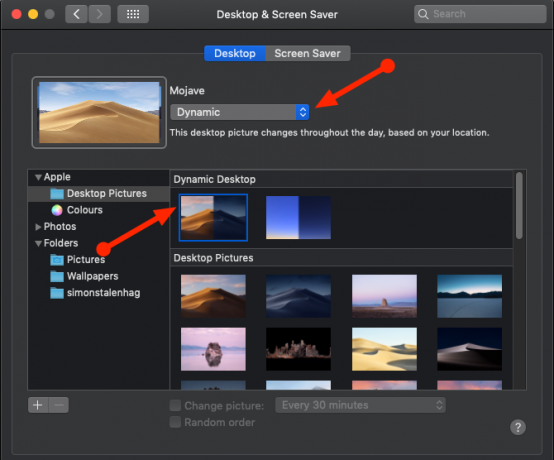
Μια πτυχή που μπορεί να σας αποτρέψει από τη δυναμική επιφάνεια εργασίας είναι ότι στηρίζεται στην τοποθεσία σας για να ταιριάζει με τον φωτισμό σε αυτό που είναι έξω. Αυτό σημαίνει ότι πρέπει να ενεργοποιήσετε τις υπηρεσίες τοποθεσίας του macOS για να λειτουργήσει το Dynamic Desktop.
3. Επιτραπέζια στοίβα
η επιφάνεια εργασίας μου είναι ένας εφιάλτης και μου τονίζει. pic.twitter.com/IvnaLYAcsj
- Σάρα Αλφάγεε (@SaraAlfageeh) 8 Ιουλίου 2018
Έχετε μια ακατάστατη επιφάνεια εργασίας που καλύπτεται σε εικονίδια; Το Mojave σας φέρνει Desktop Stacks για να σας βοηθήσει να φέρετε την τάξη στο χάος. Απλά κάντε δεξί κλικ σε κάποιο κενό χώρο της επιφάνειας εργασίας σας και επιλέξτε Χρησιμοποιήστε Στοίβες. Το Mojave θα καθαρίσει έξυπνα το χάος και τα αρχεία ομάδας μαζί.
Οι στοίβες αποκαλύπτουν την επιφάνεια εργασίας σας στοιβάζοντας παρόμοια αρχεία το ένα πάνω στο άλλο. Μπορείτε να οργανώσετε τις στοίβες ανά τύπο αρχείου, ημερομηνία, ετικέτες και πολλά άλλα. Απλά κάντε κλικ σε μια στοίβα για να δείτε τα περιεχόμενά της. από εκεί κάντε διπλό κλικ σε ό, τι θέλετε να ανοίξετε.
Για να ρίξετε γρήγορα μια ματιά στο τι είναι στοίβα, μπορείτε να το τρίψετε μέσα από αυτό χρησιμοποιώντας το trackpad σας. Μπορείτε επίσης να δημιουργήσετε έξυπνους φακέλους που ενημερώνονται με την πάροδο του χρόνου βάσει συγκεκριμένων κατηγοριών όπως Ημερομηνία Τελευταίας Άνοιγμα.
4. Στιγμιότυπα οθόνης
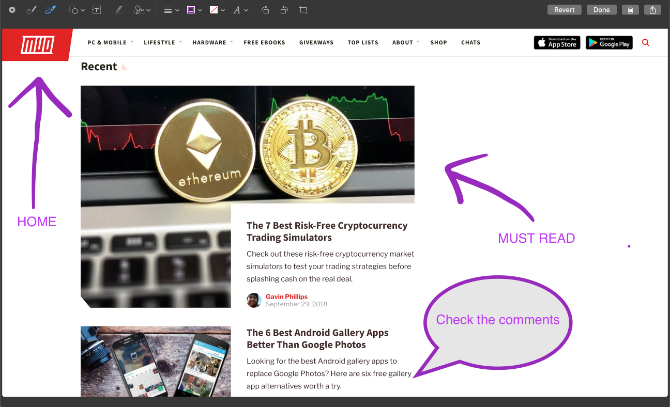
Η iOS είχε μια δυνατότητα σήμανσης οθόνης εδώ και λίγο καιρό. Προηγουμένως χρειάζεστε μια ξεχωριστή εφαρμογή για να σχολιάσετε τα στιγμιότυπα οθόνης σας στο MacOS, αλλά όχι πια. Αφού τραβήξετε το στιγμιότυπο οθόνης σας, το Mojave σας παρουσιάζει μερικές επιλογές για γρήγορη πραγματοποίηση επεξεργασιών κατά τη χρήση του Χαρακτηριστικό γρήγορης εμφάνισης του Mac 5 Βασικές συμβουλές Quick Look για προεπισκόπηση αρχείων MacΤο Quick Look είναι μια λεπτή αλλά εύχρηστη λειτουργία macOS. Μπορείτε να πάρετε περισσότερα από αυτό με αυτές τις κορυφαίες συμβουλές. Διαβάστε περισσότερα .
Μπορείτε να σχεδιάσετε, να σχεδιάσετε, να προσθέσετε κείμενο, σχήματα και να περιστρέψετε ή να περικόψετε τα αγαπημένα σας στιγμιότυπα οθόνης. Η αλλαγή του χρώματος, της γραμματοσειράς και της διαδρομής για κάθε μία από αυτές τις επιλογές είναι επίσης σωστή στα χέρια σας. Εάν είστε σειριακός λήπτης στιγμιότυπων οθόνης, θα το απολαύσετε.
Η επιλογή Sign είναι επίσης ιδιαίτερα εντυπωσιακή. σας επιτρέπει να χρησιμοποιήσετε το trackpad και το δάχτυλό σας για να δημιουργήσετε μια προσαρμοσμένη υπογραφή για να προσθέσετε στα screenshot σας. Εναλλακτικά, κρατήστε μια φωτογραφία της υπογραφής σας στην κάμερά σας και θα έχετε το ίδιο αποτέλεσμα. Τα νέα εργαλεία σήμανσης συνδέονται όμορφα με το νέο εργαλείο κοπής οθόνης της Mojave.
5. Βοηθητικό πρόγραμμα οθόνης
Το Mojave προσθέτει επίσης μια νέα συντόμευση στο οπλοστάσιο screenshot macOS. Αν βρείτε όλες τις συντομεύσεις οθόνης που είναι δύσκολο να απομνημονεύσετε, αυτό θα κάνει τη ζωή σας πιο εύκολη. Τύπος Cmd + Shift + 5 για να εμφανίσετε τη γραμμή εργαλείων της Βοήθειας οθόνης.
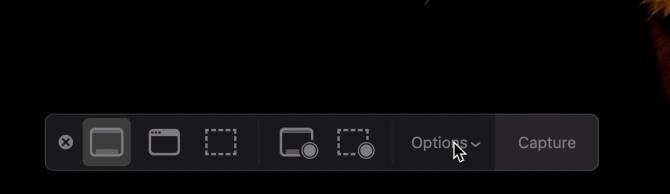
Η μπάρα σας επιτρέπει:
- Παρακολουθήστε ολόκληρη την οθόνη ή ένα συγκεκριμένο παράθυρο
- Παρακολουθήστε μια συγκεκριμένη περιοχή της οθόνης
- Καταγράψτε ολόκληρη την οθόνη
- Καταγράψτε μια συγκεκριμένη περιοχή της οθόνης
Οι επιλογές σας επιτρέπουν επίσης να επιλέξετε πού αποθηκεύεται το αρχείο, να ορίσετε ένα χρονόμετρο έναρξης και να εμφανίσετε τον δρομέα. Αφού τραβήξετε στιγμιότυπο ή εγγραφή, εμφανίζεται στην κάτω γωνία της οθόνης σας. Αυτό σας επιτρέπει να το επισημάνετε και να το μοιραστείτε αμέσως, χωρίς να χρειάζεται να αποθηκεύσετε ένα αντίγραφο. Είναι εύκολο και ακατάστατο.
6. Κάμερα συνέχειας
Οι σαρωτές εγγράφων τελικά θα πεθάνουν καθώς ο κόσμος γίνεται πιο ψηφιακός. Ήταν υπέροχα ενώ κράτησαν, αλλά η ροή εργασίας για τη σάρωση ενός εγγράφου στον υπολογιστή σας μπορεί να είναι κουραστική. Εάν είστε οπλισμένοι με Mojave και μια συσκευή iOS που εκτελεί iOS 12, απλώς χρησιμοποιήστε την Κάμερα συνεχής.
Αυτό σας επιτρέπει να τραβήξετε μια φωτογραφία χρησιμοποιώντας τη συσκευή σας iOS από το Mac σας. Μπορείτε είτε να πάρετε μια τυπική εικόνα είτε να σαρώσετε ένα έγγραφο iOS. Η σάρωση εγγράφων ανιχνεύει ένα έγγραφο που βρίσκεται στο πλαίσιο, κόβει τα πάντα και διορθώνει οποιεσδήποτε δευτερεύουσες ζημιές.
Στην επιφάνεια εργασίας σας, κάντε δεξί κλικ στο κενό χώρο και επιλέξτε την επιθυμητή επιλογή κάτω από Εισαγωγή από το iPhone. Η φωτογραφική μηχανή της επιλεγμένης συσκευής θα ανοίξει και αφού επιλέξετε τη φωτογραφία που θέλετε, επιλέξτε Χρησιμοποιήστε τη φωτογραφία.

Η μόνη προειδοποίηση εδώ είναι ότι δεν μπορείτε να χρησιμοποιήσετε αυτή τη λειτουργία και το προσωπικό σας hotspot ταυτόχρονα, καθώς και οι δύο χρησιμοποιούν Bluetooth για να επικοινωνούν με το Mac σας.
Η φωτογραφική μηχανή Continuity ενσωματώνεται επίσης απευθείας στις εφαρμογές Mac της Mac, όπως Pages, Keynote και TextEdit. Απλά κάντε δεξί κλικ όπου θέλετε να τοποθετήσετε την εικόνα ή το έγγραφο σας και ακολουθήστε τα ίδια βήματα.
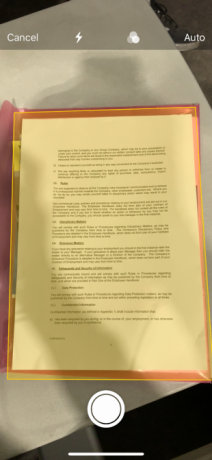
7. Εφαρμογές iOS σε Mac
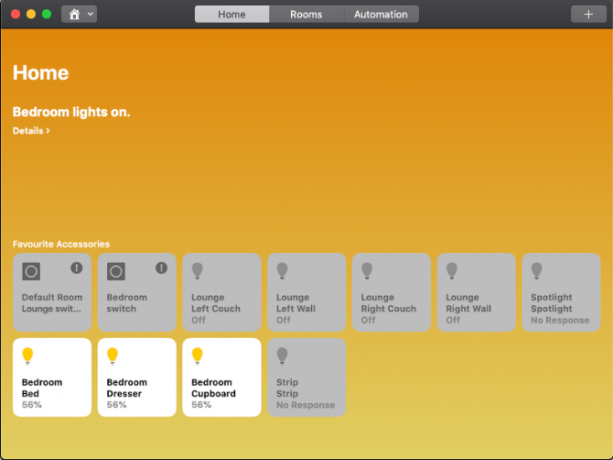
Μετά την αναβάθμιση στο Mojave, ίσως έχετε παρατηρήσει κάποια εικονίδια που φαίνονται στην εξοικονόμηση εφαρμογών. Η Apple εργάζεται σε ένα επίπεδο μετάφρασης που θα επιτρέπει στις εφαρμογές iOS να εκτελούνται στο Mac σας. Προς το παρόν, υπάρχουν μόνο τέσσερις υποστηριζόμενες εφαρμογές: Αρχική σελίδα, Ειδήσεις, Αποθέματα και Φωνητικά μηνύματα.
Ίσως παρατηρήσετε ότι πρόκειται για σχετικά βασικές εφαρμογές. Αυτό οφείλεται στο γεγονός ότι η Apple έχει να κάνει πολλά περισσότερα για να αναπτύξει πλήρως αυτό το νέο σύστημα και να το κάνει φιλικό προς το χρήστη. Η δημιουργία εφαρμογών σχεδιασμένων για είσοδο αφής που να μπορούν να χρησιμοποιηθούν με ένα ποντίκι και πληκτρολόγιο είναι δύσκολη.
Εσωτερικά αυτό το έργο ονομάζεται "Marzipan", αλλά αυτό το όνομα μπορεί να αλλάξει μόλις το σύστημα ολοκληρωθεί. Θα είναι ενδιαφέρον να δούμε πώς θα λειτουργούν οι ίδιες εφαρμογές με τις εκτιμήσεις για το Force Touch, τη γραμμή αφής και άλλα στοιχεία διεπαφής χρήστη.
8. Το App Store
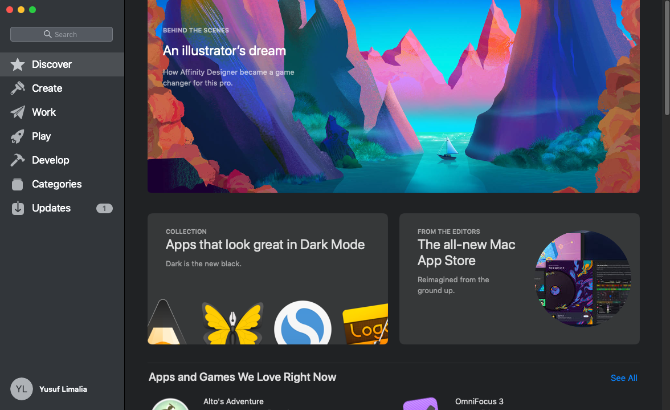
Η νέα σχέση iOS και macOS αναπτύσσεται περαιτέρω, καθώς το App Store της επιφάνειας εργασίας έχει επίσης συμβουλές για το κινητό της αντίστοιχο. Όχι μόνο το νέο App Store είναι πολύ πιο γρήγορο, αλλά διάφορες βελτιώσεις διευκολύνουν την πλοήγηση. Αυτό δεν είναι μόνο ένα φανταχτερό νέο δέρμα - το κατάστημα App έλαβε μια πλήρη ανακατασκευή.
Η κύρια πλοήγηση έχει μετακινηθεί από μικρές καρτέλες στην κορυφή σε πολύ μεγαλύτερο τμήμα στην αριστερή πλευρά του παραθύρου. ο Ανακαλύπτω οι λειτουργίες σελίδας επιμελούνται περιεχόμενο και πραγματικές περιπτώσεις χρήσης σχετικά με τις εφαρμογές που χρησιμοποιούν οι χρήστες. Το υπόλοιπο App Store χωρίζεται σε τέσσερις κύριες ενότητες:
- Δημιουργώ
- Δουλειά
- Παίζω
- Αναπτύσσω
Οι παλιές κατηγορίες στυλ εξακολουθούν να υπάρχουν, αλλά τα νέα τμήματα είναι προσανατολισμένα σε αυτό που πραγματικά προσπαθείτε να ολοκληρώσετε. Αυτό καθιστά κάθε τμήμα πιο ρεαλιστικό στον χρήστη.
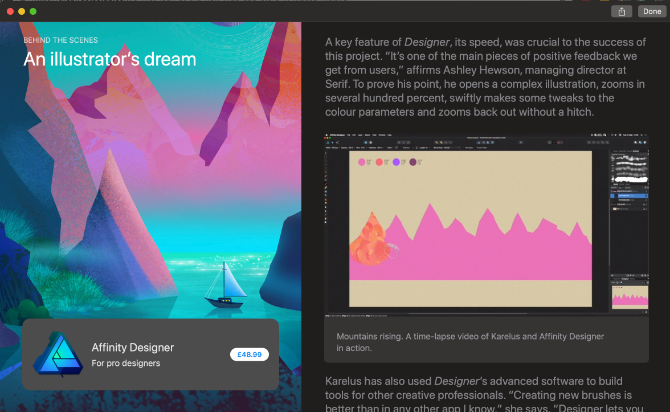
Ένα στοιχείο που δεν ζει πλέον στο App Store είναι οι ενημερώσεις του συστήματος. Οι εφαρμογές σας εξακολουθούν να λαμβάνουν τις ενημερώσεις τους από το App Store, αλλά οι ενημερώσεις macOS είναι τώρα όπου ανήκουν: κάτω από Επιλογές συστήματος.
Το App Store αισθάνθηκε παραμελημένο για κάποιο χρονικό διάστημα, με τους περισσότερους χρήστες να κατεβάζουν εφαρμογές από ιστότοπους προμηθευτών. Αυτό αισθάνεται σαν να αλλάζει από το Mojave και μετά.
9. Ευρίσκων
Ο εντοπιστής δεν ξεφεύγει από τη θεραπεία με το Mojave. Μπορείτε να θυμηθείτε ότι η προβολή εικόνων στο Finder ήταν προηγουμένως λίγο δύσκολη με το Cover Flow ή το Quick Look. Όλα αυτά αλλάζουν με την προβολή Gallery. Η προβολή Gallery έχει μια οριζόντια προβολή των μικρογραφιών σας με γρήγορη πρόσβαση στις επιλογές σήμανσης και στα μεταδεδομένα αρχείων. Η δυνατότητα αλλαγής μεγέθους των μικρογραφιών θα ήταν μεγάλη, αλλά σε σχέση με την προβολή λίστας Cover Flow που παρέχεται, είναι πολύ καλύτερη.
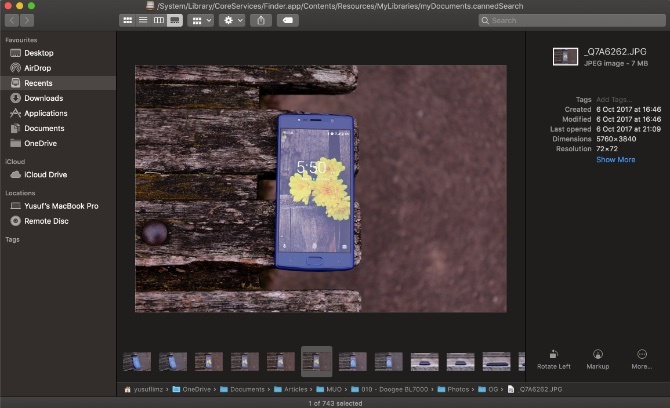
Μιλώντας για Γρήγορες Ενέργειες, το Finder σάς επιτρέπει να κάνετε κάποιες αλλαγές χωρίς να χρειαστεί να ανοίξετε μια πρόσθετη εφαρμογή. Μαρκάρισμα σας δίνει τις ίδιες επιλογές για μεμονωμένες εικόνες όπως αναφέρθηκε στην ενότητα screenshot.
Για βίντεο ή εγγραφές οθόνης Οι 5 καλύτερες εφαρμογές καταγραφής οθόνης για τη λήψη της οθόνης Mac OSΧρειάζεστε ένα εργαλείο για την καταγραφή της οθόνης στο Mac σας; Εδώ είναι οι καλύτερες εφαρμογές καταγραφής οθόνης για τη λήψη της επιφάνειας εργασίας Mac σας. Διαβάστε περισσότερα , ο Μαρκάρισμα Το κουμπί γίνεται α Τακτοποίηση που σας επιτρέπει να κόψετε τα αρχικά και τα τελικά σημεία ενός βίντεο. Εάν επιλέξετε πολλές εικόνες, το Μαρκάρισμα κουμπί σας επιτρέπει να Δημιουργία PDF συνδυάζοντας τις επιλεγμένες εικόνες σε ένα ενιαίο PDF.
10. Άλλες βελτιώσεις του Mojave
Το Mojave συνοδεύεται από βελτιώσεις ασφαλείας. Το Safari έχει βελτιωθεί με ορισμένες λειτουργίες που μοιάζουν με διαχειριστές κωδικών πρόσβασης, καθώς αποκτά τη δυνατότητα αυτόματης δημιουργίας ισχυρών κωδικών πρόσβασης.
Επιπλέον, το Safari μπορεί να δημιουργήσει, να συμπληρώσει αυτόματα και να αποθηκεύσει τους κωδικούς πρόσβασης αυτόματα. Θα επισημάνει ακόμη και κωδικούς πρόσβασης που έχετε επαναχρησιμοποιήσει, οι οποίοι αποτελούν σημαντικό κίνδυνο για την ασφάλεια.
Οι διαφημιζόμενοι μπορούν να μάθουν μια δέσμη πληροφοριών σχετικά με εσάς από τη συσκευή σας όταν περιηγείστε στον ιστό. Το Safari τώρα παρεμποδίζει αυτό το μόνο κοινόχρηστο απλοποιημένο προφίλ συστήματος. Η Ενισχυμένη Πρόληψη Παρακολούθησης προσφέρει προστασία έναντι των κοινωνικών μέσων Σαν και Μερίδιο κουμπιά και σχόλια widget που σας παρακολουθούν χωρίς άδεια. Αποκλεισμός της κάμερας και του μικροφώνου της Mac έγινε ευκολότερη.
Τελευταίο αλλά εξίσου σημαντικό, το Safari παίρνει υποστήριξη για favicons. Αυτή η πολύ απαραίτητη ενημερωμένη έκδοση σάς βοηθά να αναγνωρίζετε τις καρτέλες όταν έχετε πολλά ανοιχτά.
macOS Mojave στην κριτική: είναι υπέροχο!
Οι ενημερώσεις είναι συναρπαστικές και τρομερές. Μερικές φορές ο ενθουσιασμός δεν ζει και πρέπει να πάρετε τα πράγματα στα χέρια σας πάρτε τα macOS tweaks που θέλετε. Σε ορισμένες περιπτώσεις, μπορείτε αποκτήστε τις πιο πρόσφατες λειτουργίες macOS χωρίς να ενημερώσετε το Mac σας στην πιο πρόσφατη έκδοση.
Σε ορισμένες περιπτώσεις, μια εταιρεία έχει αναπτύξει μια ενημερωμένη έκδοση που περιέχει ένα ελάττωμα ασφαλείας ή διακόπτει τα συστήματα των χρηστών. Αυτός είναι ο λόγος για τον οποίο πολλές εταιρείες, συμπεριλαμβανομένων των εκδόσεων beta beta που δοκιμάζονται για να μετριάσουν αυτές τις καταστάσεις.
Πάντα βεβαιωθείτε ότι έχετε δημιουργήσει αντίγραφα ασφαλείας της συσκευής σας πριν την ενημέρωση της, ειδικά αν κάνετε μια αναβάθμιση μεγάλης έκδοσης όπως το Mojave ή υποβάθμιση σε προηγούμενη έκδοση macOS 3 τρόποι υποβάθμισης σε μια παλαιότερη έκδοση του macOSΘέλετε να κατεβάσετε το Mac σας σε προηγούμενη έκδοση του macOS; Ακολουθούν διάφοροι τρόποι για να επαναφέρετε τις εκδόσεις αν δεν είστε ικανοποιημένοι. Διαβάστε περισσότερα . Ξέρετε ότι το macOS περιλαμβάνει ήδη ένα από τα καλύτερα backup εφαρμογές με τη μορφή Time Machine?
Ο Yusuf θέλει να ζήσει σε έναν κόσμο γεμάτο από καινοτόμες επιχειρήσεις, έξυπνα τηλέφωνα που συνοδεύονται από σκούρο καβουρδισμένο καφέ και υπολογιστές που διαθέτουν υδρόφοβα πεδία δυνάμεων που απωθούν επιπλέον τη σκόνη. Ως επιχειρηματικός αναλυτής και απόφοιτος του Τεχνολογικού Πανεπιστημίου του Durban, με πάνω από 10 χρόνια εμπειρίας σε μια ταχέως αναπτυσσόμενη βιομηχανία τεχνολογίας, απολαμβάνει να είναι ο μέσος άνθρωπος μεταξύ...